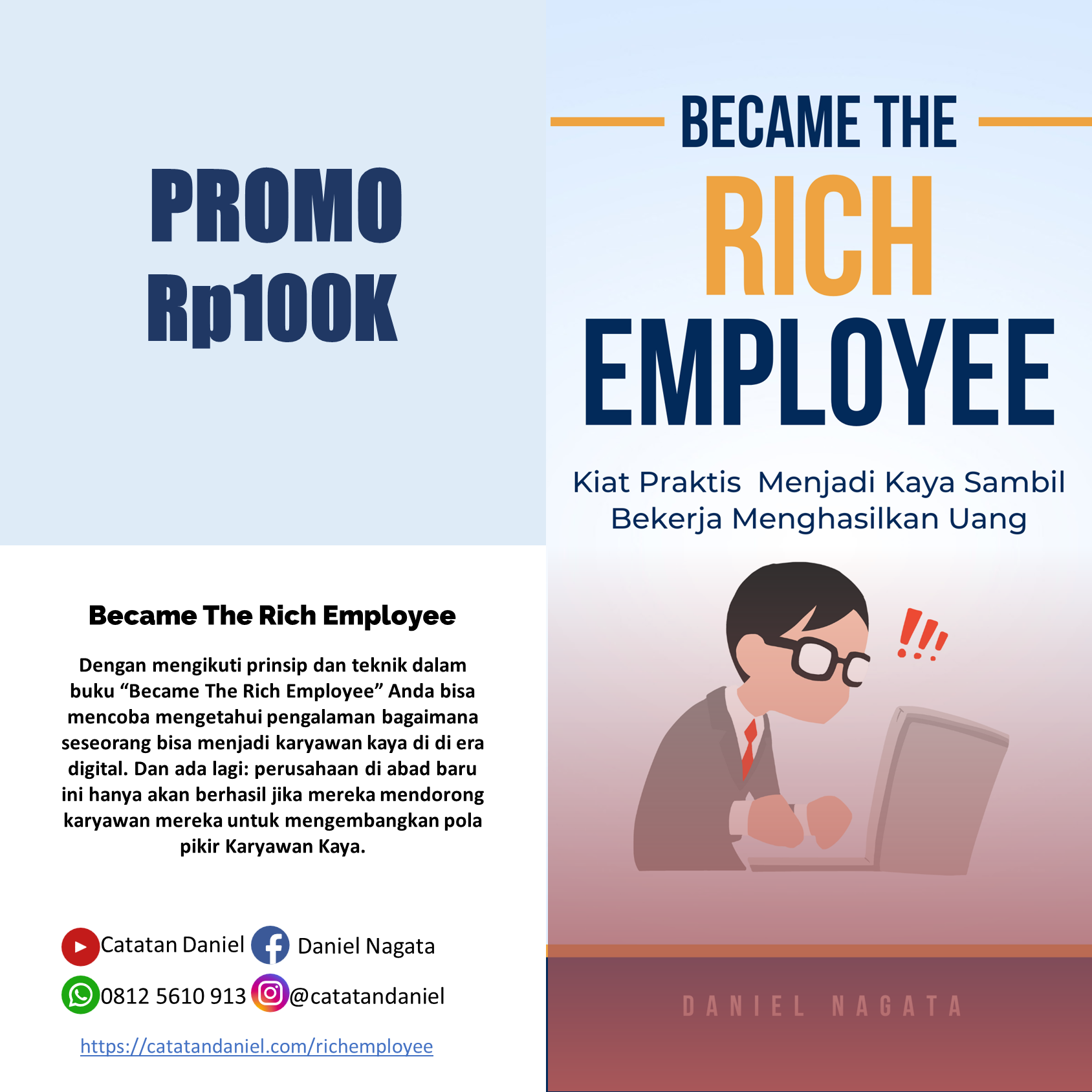Pada
kesempatan yang teramat baik ini, saya akan membagikan pengalaman pribadi saya tentang
cara mengatur margin di microsoft
word 2007. Saya yakin bahwa pengaturan margin ini pasti sering kita gunakan,
terutama pada saat akan mencetak (nge-print) pada lembaran kertas.
kesempatan yang teramat baik ini, saya akan membagikan pengalaman pribadi saya tentang
cara mengatur margin di microsoft
word 2007. Saya yakin bahwa pengaturan margin ini pasti sering kita gunakan,
terutama pada saat akan mencetak (nge-print) pada lembaran kertas.
Margin
itu apaan sih? Margin ini sendiri merupakan setting atau pengaturan batas tepi
halaman. Sedangkan margin halaman merupakan garis bantu dalam pengetikan yang
berbentuk putus-putus, biasanya terpadat pada kiri (left margin) & kanan (right
margin) kertas serta atas (top margin) & bawah (bottom margin) kertas.
itu apaan sih? Margin ini sendiri merupakan setting atau pengaturan batas tepi
halaman. Sedangkan margin halaman merupakan garis bantu dalam pengetikan yang
berbentuk putus-putus, biasanya terpadat pada kiri (left margin) & kanan (right
margin) kertas serta atas (top margin) & bawah (bottom margin) kertas.
Hasil
akhir pengaturan margin halaman ini nantinya akan menghasilkan cetakan yang
sesuai dengan yang kita inginkan. Lebih lanjut, pengaturan ini juga bertujuan
untuk mengatur ukuran kertas cetak hasil kerja.
akhir pengaturan margin halaman ini nantinya akan menghasilkan cetakan yang
sesuai dengan yang kita inginkan. Lebih lanjut, pengaturan ini juga bertujuan
untuk mengatur ukuran kertas cetak hasil kerja.
Artikel
lain: Cara
Membuat Nomor Halaman pada MS Word 2007 untuk Pemula.
lain: Cara
Membuat Nomor Halaman pada MS Word 2007 untuk Pemula.
Pengaturan
margin halaman ini akan sangat membantu kita dalam proses pencetakan di kertas
kerja, terutama saat mengerjakan tugas kuliah, makalah, skripsi, proposal dan pekerjaan
lainnya. Secara default, ukuran ke 4 margin ini adalah 2,54 cm dan ukuran kertas
A4.
margin halaman ini akan sangat membantu kita dalam proses pencetakan di kertas
kerja, terutama saat mengerjakan tugas kuliah, makalah, skripsi, proposal dan pekerjaan
lainnya. Secara default, ukuran ke 4 margin ini adalah 2,54 cm dan ukuran kertas
A4.
Nah
baiklah, langsung saja kita mulai pembahasan kita kali ini, dan saya asumsikan
bahwa kita membula lembar kerja baru.
baiklah, langsung saja kita mulai pembahasan kita kali ini, dan saya asumsikan
bahwa kita membula lembar kerja baru.
- Buka
halaman/lembar kerja baru. - Pilih
menu bar “Page Layout” kemudian
pilih tanda panah di pojok kanan bawah. Lalu akan ditampilkan kepada Anda
windows Page Setup. Untuk alternatif
menggunakan keyboard: tekan tombol Alt
– P – SP. - Setelah
itu, atur margin Kiri (Left) &
Kanan (Right) serta Atas (Top)
& Bawah (Bottom) sesuai
keinginan Anda. Misalnya dalam latihan ini kita mengatur margin Kiri &
Atas menjadi 2,5 CM, Kanan & Bawah menjadi 2 CM. - Setelah
semua pengaturan margin dianggap sesuai, klik OK dan simpan pekerjaan Anda.
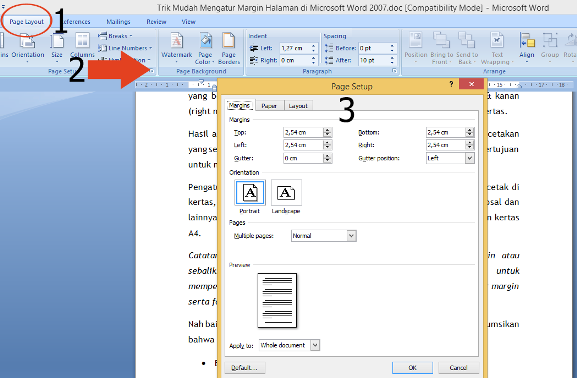 |
| Screenshot pengaturan margin (page layout) |
Tips Dalam Mengatur Margin
Halaman:
- Untuk
mengatur margin, Anda bisa gunakan panah atas/bawah untuk menurun naikan
margin, atau Anda bisa mengetik langsung pada form margin. Misalnya Anda
ingin mengatur margin kiri (Left) menjadi 3 CM, naikan hingga ke angka 3
atau langsung ketik angka 3. Kalo tanya saya, ya pasti langsung mengetik,
karena lebih cepat. - Untuk
proses pencetakan, silakan atur juga ukuran kertas yang Anda gunakan untuk
mencetak, berikut mengatur cara pencetakan kertasnya ( pilih Portrait atau Landscape). - Untuk
mempercepat proses kerja Anda, sebaiknya mengetik terlebih dahulu kemudian
atur margin & formating serta edit teks Anda pada tahap
editing/finishing. - Anda
bisa mengetik terlebih dahulu baru mengatur margin atau sebaliknya, atur
margin terlebih dahulu baru pengetikan, tinggal sesuaikan cara kerja Anda.
Baca
juga: Cara
Membuat Word Art pada MS Word untuk Pemula.
juga: Cara
Membuat Word Art pada MS Word untuk Pemula.
Demikian
pembahasan singkat tentang cara
mengatur margin di microsoft word 2007 edisi kali ini, sebenarnya masih ada
pengaturan layout lainnya, namun akan kita bahas di artikel berikutnya.
pembahasan singkat tentang cara
mengatur margin di microsoft word 2007 edisi kali ini, sebenarnya masih ada
pengaturan layout lainnya, namun akan kita bahas di artikel berikutnya.
Selamat
mencoba!
mencoba!
Sumber:
Pengalaman Pribadi
Pengalaman Pribadi